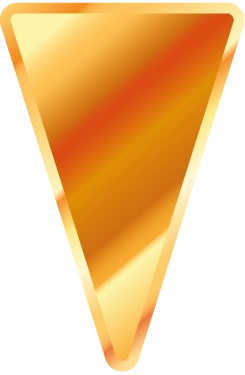Popüler Haberler

PUBG UC Kodu Nereye Yazılır?
PUBG UC kodu nereye yazılır? Öğren, epinpay'den aldığın UC kodunu hızlıca aktifleştir, PUBG Mobile hesabına UC yükle ve hemen oyuna başla!

En İyi 15 PC Simülasyon Oyunu (2025)
En iyi PC simülasyon oyunlarını keşfedin! Gerçekçilik, grafik ve oynanış açısından en başarılı 15 simülasyon oyununu sıraladık. Hemen göz atın!

Eternal Fire: Türk E-Sporun Yükselen Yıldızı
Eternal Fire, Türk e-sporunun uluslararası arenada parlayan yıldızlarından biri haline geldi. Takımın tarihçesi, başarıları ve global e-spor .
Apex Legends FPS Artırma Rehberi [2025] – Akıcı Oyun İçin Ayarlar
🎯 FPS Nedir ve Apex Legends’ta Neden Kritik?
FPS (Frame Per Second), ekranınıza saniyede kaç kare gösterildiğini belirtir. Yüksek FPS, daha akıcı bir oyun deneyimi demektir. Apex Legends gibi hızlı tempolu bir Battle Royale oyununda FPS farkı, kazançla mağlubiyet arasındaki fark olabilir.
💡 Önerilen FPS Değerleri:
-
Minimum Oynanabilir: 60 FPS
-
Rekabetçi Seviye: 120+ FPS
-
Profesyonel Ayar: 144+ FPS (144Hz monitörler için)
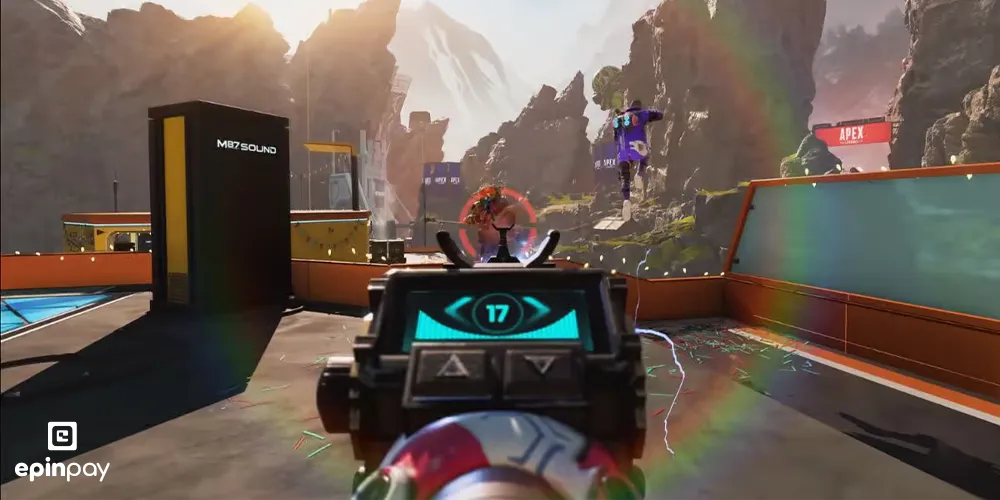
💻 Minimum ve Önerilen Sistem Gereksinimleri (2025 Güncel)
🔧 Minimum:
-
CPU: Intel Core i3-6100 / AMD FX-4350
-
RAM: 6 GB
-
GPU: GTX 640 / Radeon HD 7730
-
Depolama: 22 GB
-
OS: Windows 10 64-bit
🔝 Önerilen:
-
CPU: Intel i5-9600K / AMD Ryzen 5 3600
-
RAM: 16 GB
-
GPU: GTX 1060 / RX 580 ve üstü
-
SSD: Şiddetle önerilir
💡 İpucu: Oyun HDD’de kuruluyorsa, FPS düşüşü olmasa da harita yüklemesinde takılmalar olabilir.
⚙️ Oyun İçi Grafik Ayarları: En İdeal FPS Konfigürasyonu
Apex Legends içinde “Grafik Ayarları” bölümü FPS üzerinde doğrudan etkilidir. Performans ve görüntü kalitesi arasında doğru dengeyi kurmak gerekir.
✅ Tavsiye Edilen Ayarlar:
| Ayar | Seviye |
|---|---|
| Ekran Modu | Tam Ekran |
| Çözünürlük | 1920x1080 veya düşük |
| Adaptive Resolution FPS | 60 veya 0 |
| Anti-Aliasing | Kapalı veya TSAA |
| Texture Streaming Budget | Düşük (2-3 GB VRAM) |
| Shadow Detayları | Kapalı |
| V-Sync | Kapalı |
| Model Detayları | Düşük |
| Efekt Kalitesi | Düşük |
💡 Ekstra: Motion Blur’u kapat, çünkü FPS düşürmeden göz yorar.
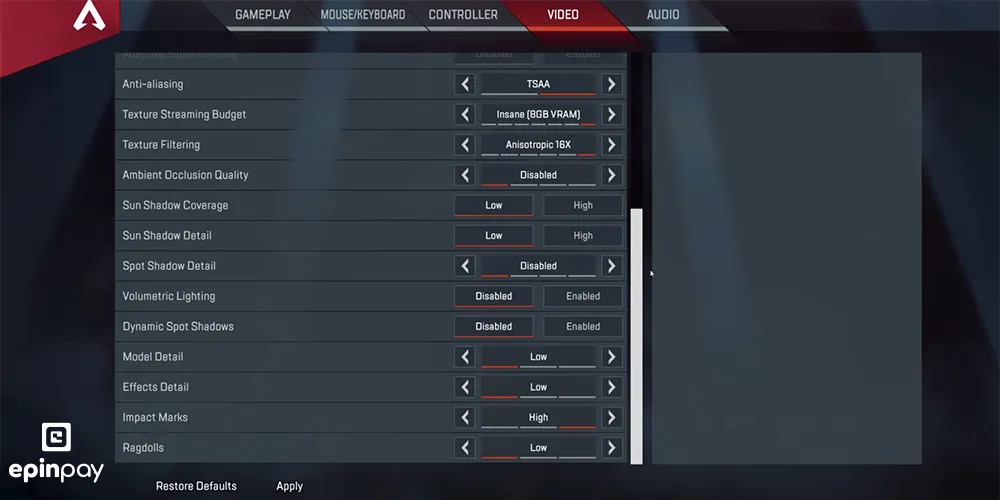
🎮 NVIDIA / AMD Kontrol Paneli FPS Ayarları
NVIDIA için:
-
V-Sync: Kapalı
-
Power Management Mode: Maksimum performans
-
Low Latency Mode: Açık (Ultra değil)
-
Texture Filtering - Quality: Performans
AMD için:
-
Radeon Chill: Kapalı
-
Radeon Anti-Lag: Açık
-
Texture Filtering: Performans
💡 Bu ayarlar özellikle oyunun dışında yapılan optimizasyonlardır ve oyun içi performansı gözle görülür şekilde artırır.
🧩 Oyun Dosyalarında FPS Ayarları – Apex Legends Launch Options
Apex Legends’ın başlatma seçeneklerine birkaç satır kod ekleyerek FPS artışı sağlamak mümkün.
✅ Launch Options (Steam/Ea App Origin):
+fps_max 0 -novid -fullscreen +cl_showfps 1
Açıklamaları:
-
+fps_max 0: FPS sınırı kaldırılır (ancak monitör destekliyorsa faydalı olur) -
-novid: Giriş videosu kaldırılır, yükleme süresi kısalır -
-fullscreen: Performansı artıran tam ekran modu -
+cl_showfps 1: Oyunda FPS ekranı açılır
💡 İpucu: Oyun dosyalarına girip video_settings.cfg ve autoexec.cfg dosyalarına özel ayarlar ekleyerek daha fazla FPS kazanabilirsin (ileri kullanıcılar için önerilir).
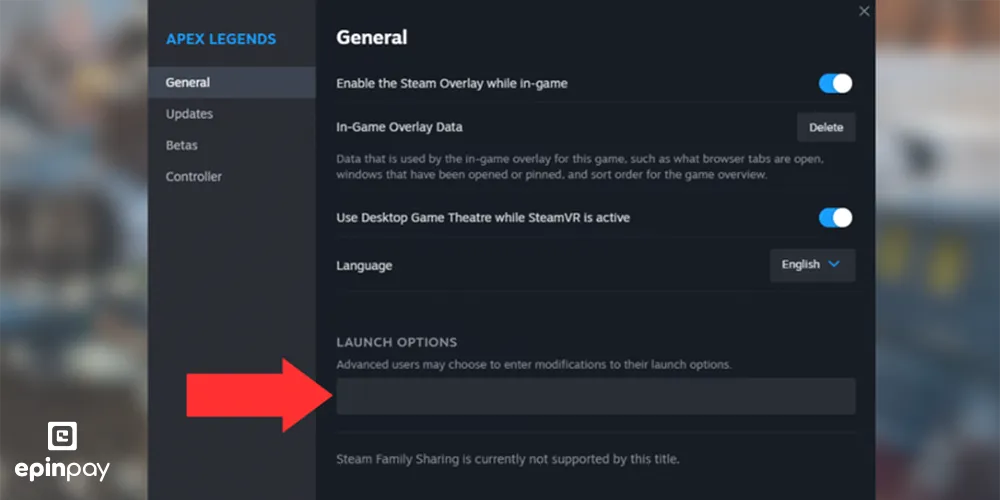
🧹 Windows Optimizasyonu ile FPS Artışı
📌 Temel Ayarlar:
-
Görev Yöneticisi (Ctrl + Shift + Esc): RAM ve CPU tüketen programları kapat
-
Başlangıç Uygulamaları: “Görev Yöneticisi > Başlangıç” sekmesinden gereksizleri devre dışı bırak
-
Güç Planı: “Yüksek Performans” moduna geç
-
Oyun Modu: Ayarlar > Oyun > Oyun Modu → Aç
💡 Tavsiye: Windows güncellemelerini kontrol altında tut. FPS düşüşü genellikle arka planda yapılan güncellemelerden kaynaklanabilir.
💾 SSD Kullanımının FPS ve Yükleme Süresine Etkisi
📍 SSD'nin faydaları:
-
Oyun yüklenme süresi azalır
-
Harita geçişlerinde donmalar önlenir
-
Yavaş yükleme yüzünden oluşan drop ve texture takılmaları giderilir
💡 FPS doğrudan artmayabilir ama oyun akıcılığı ve harita geçişleri çok daha stabil hale gelir.

📊 FPS Değerlerini Test Etmek ve Takip Etmek
🔎 Araçlar:
-
Steam FPS Göstergesi: Ayarlar > Oyun İçi > FPS Sayacı
-
MSI Afterburner + RivaTuner: Hem FPS hem CPU-GPU sıcaklık ve kullanım yüzdesini gösterir
-
GeForce Experience / Radeon Software: Anlık performans takibi yapılabilir
💡 İpucu: FPS sayacını oyun ekranının sol üst köşesine koyarak düşüşleri anlık gözlemle.
🛑 Yaygın FPS Sorunları ve Çözüm Yolları
🔧 FPS Drop Nedenleri:
-
Arka planda tarayıcı ve Discord açık olabilir
-
Ekran kartı sürücüsü eski olabilir
-
Oyunu HDD’den çalıştırıyorsan gecikmeler olur
-
Overlay yazılımları (Steam, Discord, GeForce) FPS düşürür
✅ Çözüm:
-
Oyuna özel tüm overlay’leri kapat
-
Temiz bir sürücü güncellemesi yap (Display Driver Uninstaller – DDU kullanarak)
-
Windows Defender hariç antivirüsleri oyun sırasında devre dışı bırak
❓ FPS Artışıyla İlgili Sık Sorulan Sorular (SSS)
1. FPS artırmak için hangi ayar en etkili?
-
“Gölge kalitesi”, “dokular” ve “efekt detayları” FPS’i en çok etkileyen ayarlardır. Bunları düşüğe çekmek büyük fark yaratır.
2. 60 FPS yeterli mi?
-
Çoğu oyuncu için evet. Ancak rekabetçi oynamak istiyorsan 120+ FPS daha ideal.
3. Laptop kullanıcıları için özel öneriler var mı?
-
Evet! Güç planını “Yüksek Performans”a al, harici ekran kartını kullan ve dizüstünü adaptörle çalıştır.
4. Düşük grafik – yüksek FPS mümkün mü?
-
Evet. Grafik kalitesini düşürerek performansı artırmak mümkün. Görsel kalite azalır ama oyun daha akıcı olur.
5. CPU mu GPU mu daha önemli?
-
Apex Legends hem CPU hem GPU kullanır ama düşük FPS sorunu genellikle ekran kartı (GPU) ile ilgilidir.
6. SSD FPS artırır mı?
-
Doğrudan FPS değil, dolaylı olarak “donma” ve “yükleme süresi” sorunlarını azaltır.
✅ Optimize Ayarlarla Daha Hızlı Battle Royale Deneyimi
FPS, Apex Legends gibi birinci şahıs nişancı ve rekabetçi oyunlarda sadece bir sayıdan ibaret değil — oyun performansının kalbidir. Bu rehberde:
-
Oyun içi ayarlar nasıl optimize edilir,
-
Sistem gereksinimleri ve donanım uyumu nasıl ayarlanır,
-
Windows ve ekran kartı ayarları nasıl yapılır,
-
Launch options ve sistem dosyalarıyla nasıl FPS artışı sağlanır
gibi tüm kritik bilgilerden bahsettik.
🎯 Hatırlatıcı Özet:
-
Ayarları düşür, gereksiz görsel efektleri kapat
-
Donanımını hafiflet, oyun sırasında arka planı temiz tut
-
FPS’yi izleyerek sistemine özel en iyi kombinasyonu bul
🔧 Birkaç küçük ayarla bile %20-30 FPS artışı elde etmek mümkün. Yeter ki doğru yöntemleri sabırla uygula.
Tanımlama bilgilerini; sitemizin doğru şekilde çalışmasını sağlamak, içerikleri ve reklamları kişiselleştirmek ve site trafiğimizi analiz etmek için kullanıyoruz. Detaylı bilgiye Gizlilik Politikası ve KVKK Bilgilendirme Metni sayfalarımızdan erişebilirsiniz.